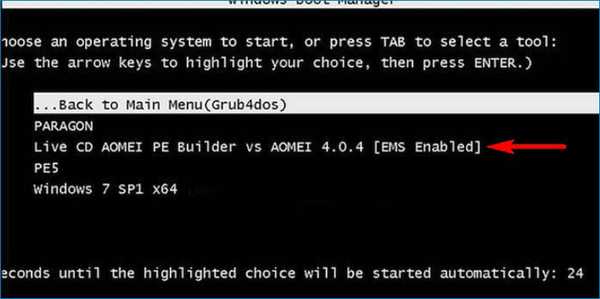
Як відключити [EMS ENABLED] за допомогою програми Bootice. Як змінити порядок відображення назви операційних систем в меню завантажувальної флешки
Авто Володимир! Для прикладу візьмемо нашу завантажувальну флешку, створену програмою WinSetup. Як бачимо, в меню завантажувальної флешки присутній запис Live CD AOMEI PE Builder [EMS ENABLED]. Поясню. Live CD AOMEI створені на основі середовища предустановки Windows (WinPE) серверних операційних систем і тому в їх меню завантаження EMS буде включена.
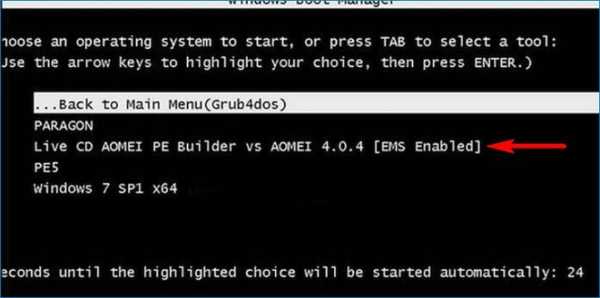
Видалимо EMS за допомогою Bootice. Дана утиліта присутній в програмі WinSetup або скачайте її на нашому хмарному сховище.
Запускаємо WinSetup і запускаємо bootice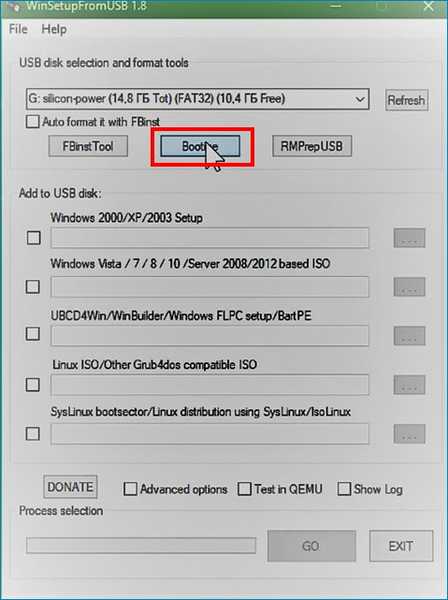
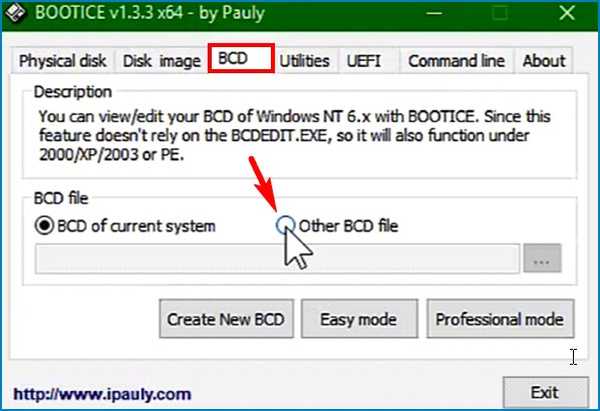
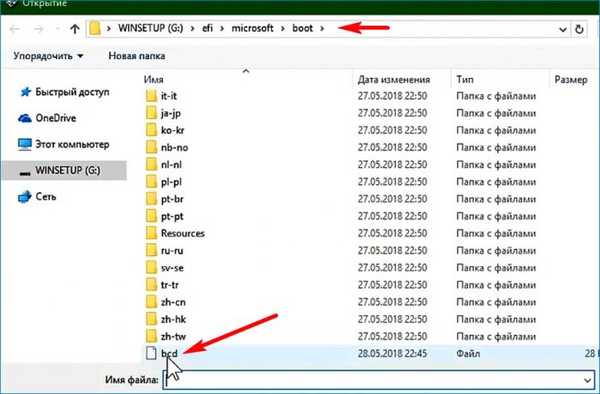
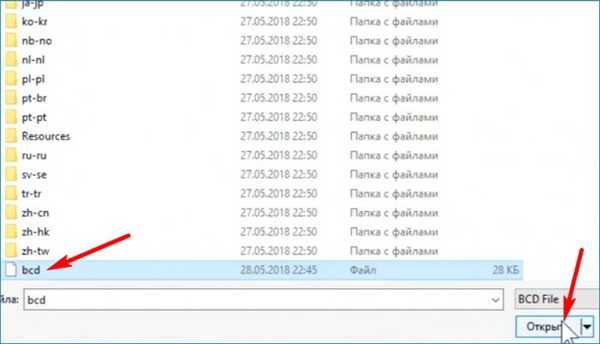
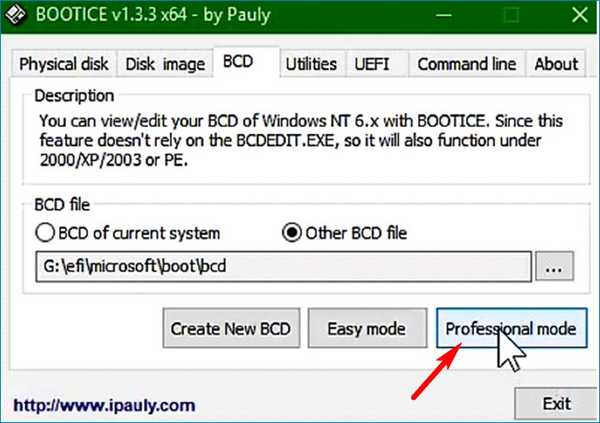
У вікні вибираємо назву потрібної OS або потрібного PE, в назві якого ми хочемо прибрати запис про [EMS ENABLED].
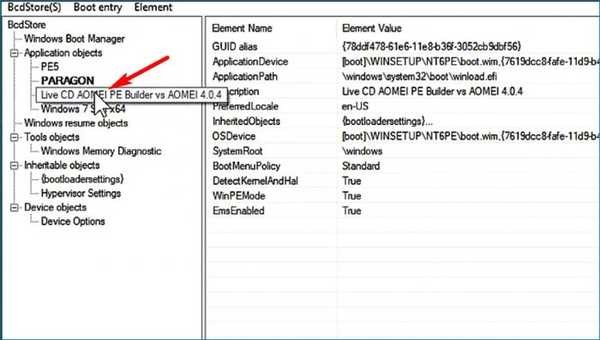
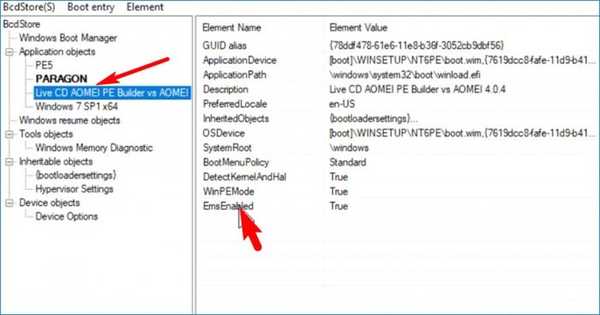
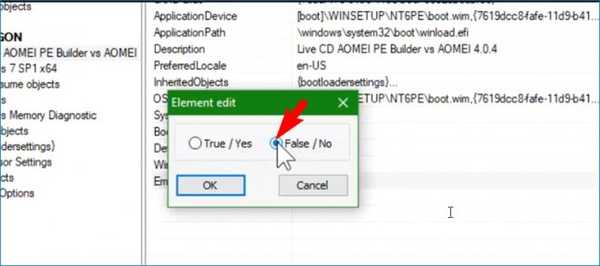
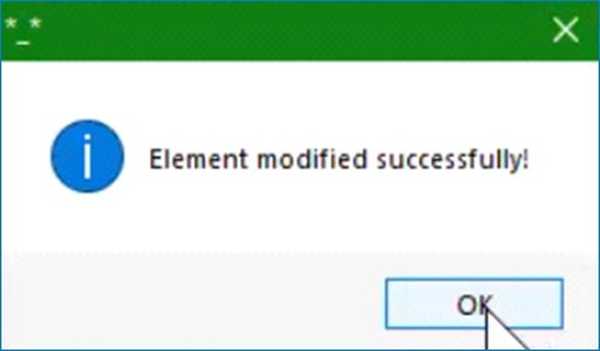
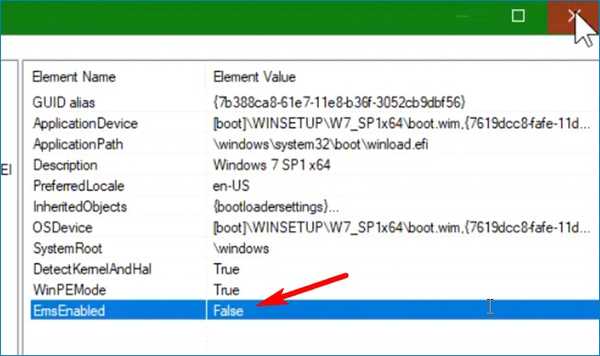
Тепер в меню завантажувальної флешки EMS відключена.
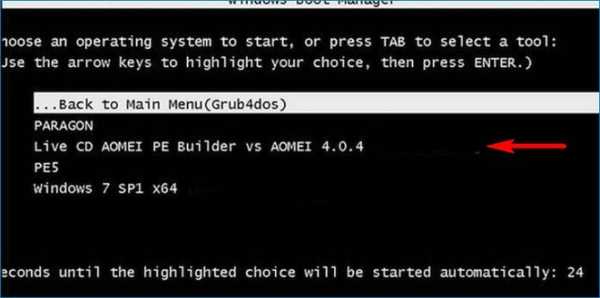
Ще один читач запитував як змінити порядок відображення назви операційних систем в меню завантажувальної флешки.
Для сортування назв виходимо в програмі Bootice з професійного режиму в простій.
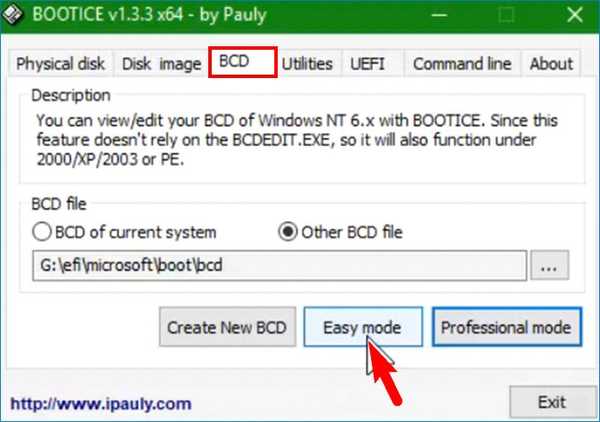
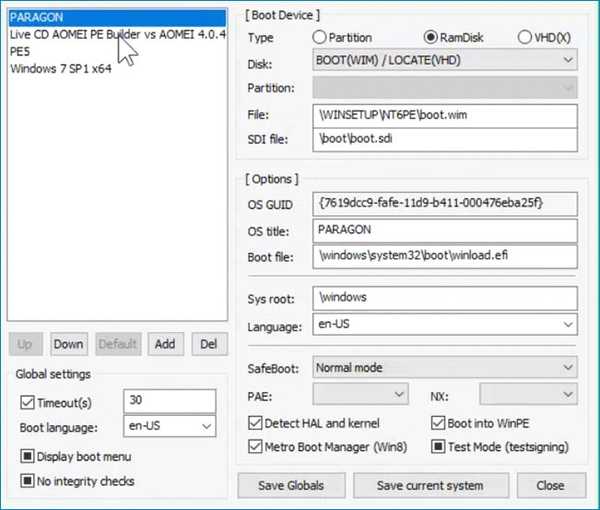
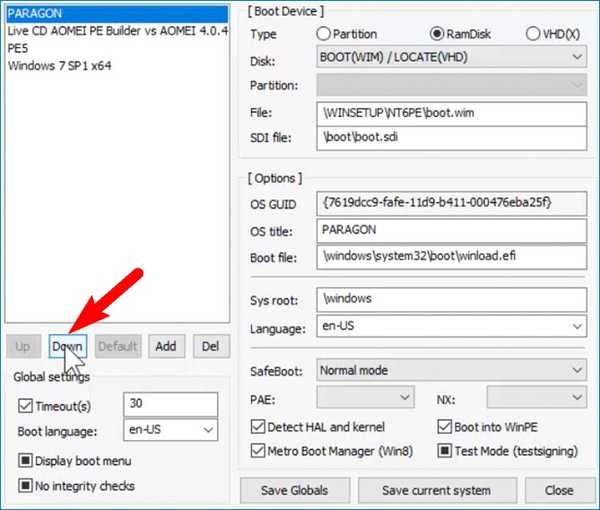
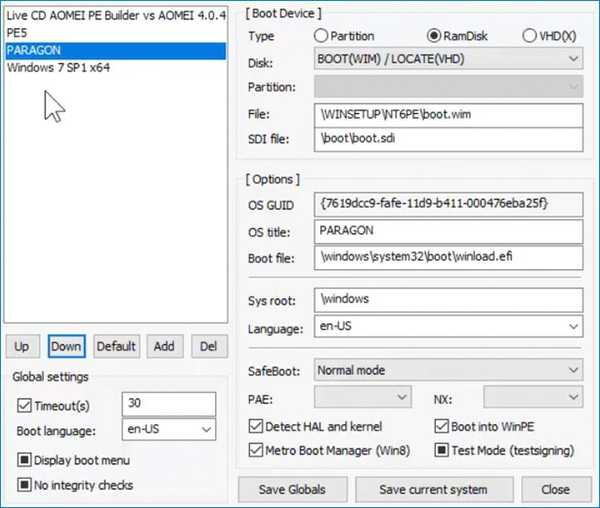
От і все. Після сортування зберігаємо внесені зміни.
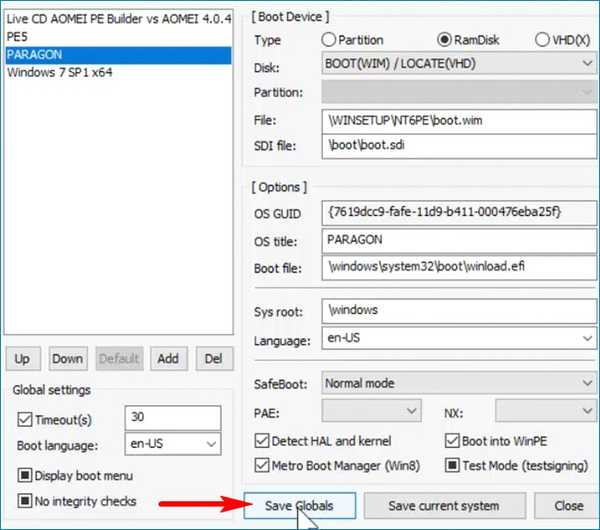
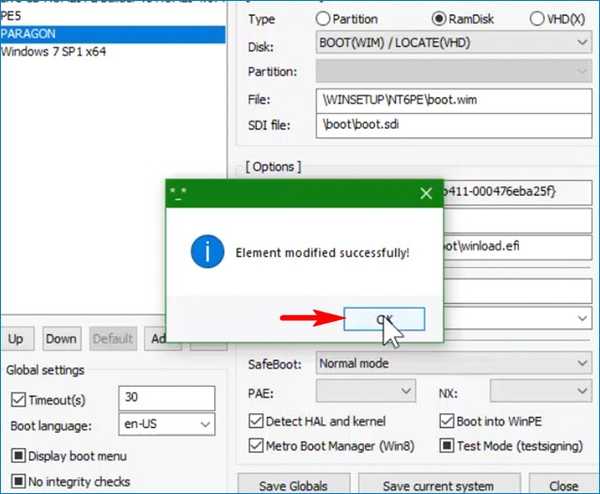
Мітки до статті: Bootice











